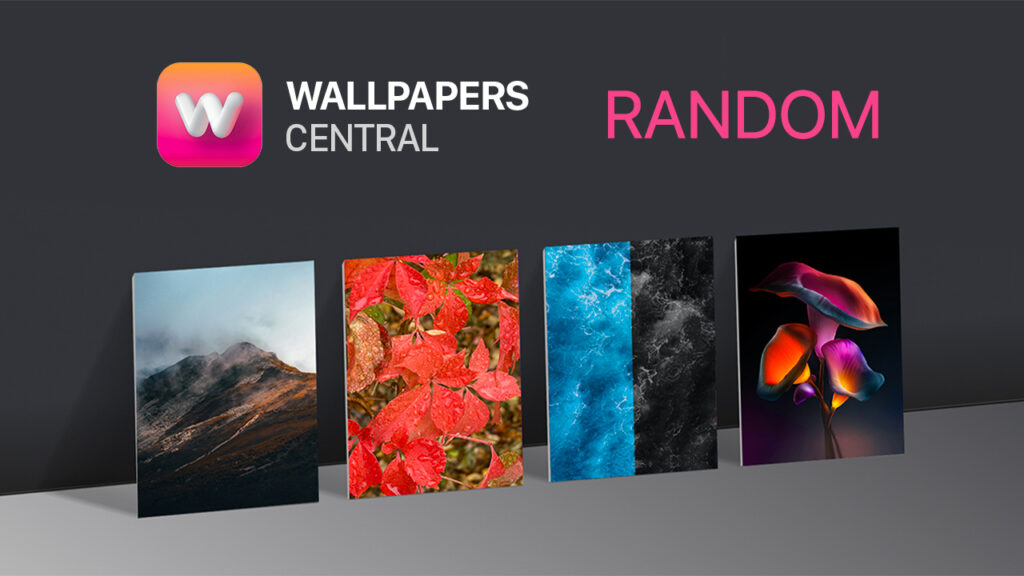🇺🇸 Are you addicted to Wallpapers? Do you want to set a new Wallpaper everyday automatically on your iPhone? Here’s how to do that.
- You need iOS 14.3 or above installed on your iPhone. You also need Wallpapers Central App from which you can download thousand wallpapers.
- Download this Shortcut and install it
- Open Shortcuts App, go to Automations > Add + > Create personal automation > Time of the Day
- Now set a time, for example “00:00” to change the wallpaper automatically at midnight everyday. Go next.
- Tap on Add Action > Apps > Shortcuts > Run Shortcut
- Tap on the Shortcut field in light blue and select Wallpapers Central Random from the list
- Tap on the “+”, in the search field type “set wallpaper”. Customize it if you want and deactive “Show Preview”
- Tap on Next and deactive “Ask before Running”. Done.
⚠️ How to solve: ‘This shortcut cannot be opened because your Shortcuts security settings don’t allow untrusted shortcuts. Here’s how to solve.
🇮🇹 Siete stregati dagli Sfondi? Vi piace cambiarli continuamente? Con questa soluzione il vostro iPhone potrà cambiare sfondo automaticamente ogni giorno! Ecco come fare:
- Come prima cosa è necessario aver installato iOS 14.3 o superiore sul vostro iPhone. Avrete bisogno anche dell’applicazione Wallpapers Central, dalla quale dovrete scaricare diversi sfondi.
- A questo punto, scaricate ed installate lo Shortcut da questa pagina. Non è necessario eseguirlo, basta installarlo.
- Adesso creiamo un’automazione per cambiare sfondo automaticamente ogni giorno. Entriamo nell’app Comandi nella sezione Automazioni e scegliamo Crea un’automazione personale.
- Selezioniamo Ora del giorno, impostiamo 00:00 per cambiare sfondo automaticamente a mezzanotte, oppure un qualsiasi altro orario. Clicchiamo su Aggiungi azione > App > Comandi > Esegui il comando rapido. Adesso clicchiamo sulla voce “Comando Rapido” scritto in azzurrino e selezioniamo Wallpapers Central Random dall’elenco.
- Clicchiamo sul tasto + sottostante, cancelliamo tutto con la X e nel box di ricerca scriviamo “Imposta sfondo”. Selezioniamo l’azione che verrà trovata, clicchiamo su mostra di più e togliamo la spunta da “Mostra Anteprima”.
- Andiamo avanti e togliamo la spunta da Chiedi prima di eseguire. Clicchiamo su Fine.
⚠️ Come risolvere: ‘Questo comando rapido non può essere aperto perchè le impostazioni di sicurezza dell’app Comandi Rapidi non consentono azioni non attendibili’. Trovi qui la soluzione